Come convertire un documento Word 2013 in una versione precedente di Word

Ogni nuova versione di Word offre nuove funzionalità che non sono disponibili nelle versioni precedenti. In Word 2007, oltre all'aggiunta di nuove funzionalità, Microsoft ha modificato il formato file per i documenti di Word e l'estensione del file cambiata da ".doc" a ".docx".
Impossibile aprire i file salvati nel nuovo formato Word .docx dalle versioni di Word precedenti a Word 2007. Tuttavia, cosa si fa se è necessario che qualcuno lavori su un documento con Word 2003 o precedente? Puoi facilmente risolvere questo problema salvando il file nel vecchio formato .doc da Word 2013.
Per fare ciò, apri il documento che vuoi convertire nel formato precedente e fai clic sulla scheda "File".
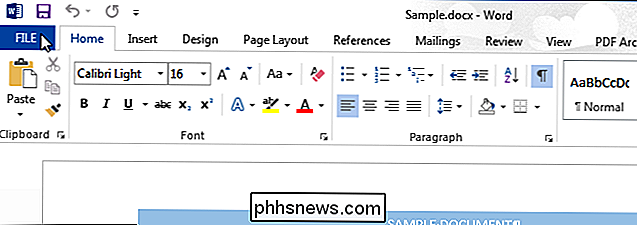
On nella schermata del backstage, fai clic su "Salva con nome" nell'elenco di elementi a sinistra.
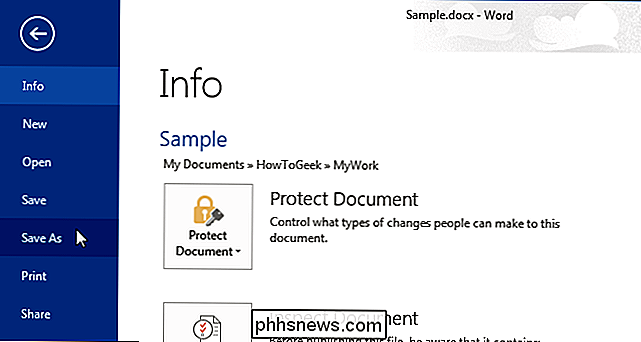
Nella schermata "Salva con nome", assicurati che sia selezionata la posizione appropriata ("OneDrive", "Computer" o altro luogo).
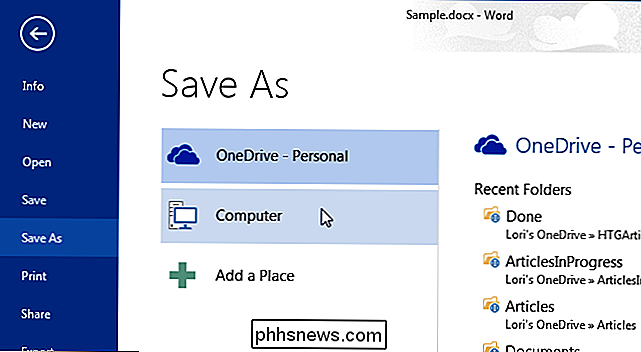
Quindi, fare clic su una cartella in "Cartella corrente" o "Cartelle recenti" o fare clic sul pulsante "Sfoglia" in basso se la cartella desiderata non si trova in nessuno di questi elenchi.
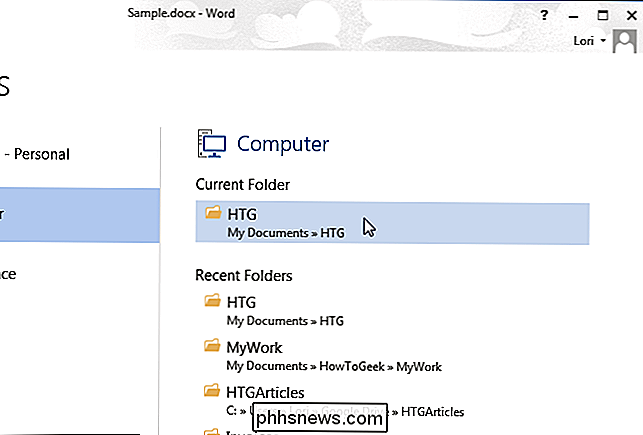
Passare a cartella in cui si desidera salvare il file convertito, se necessario. Seleziona "Documento Word 97-2003 (* .doc)" dall'elenco a discesa "Salva come".
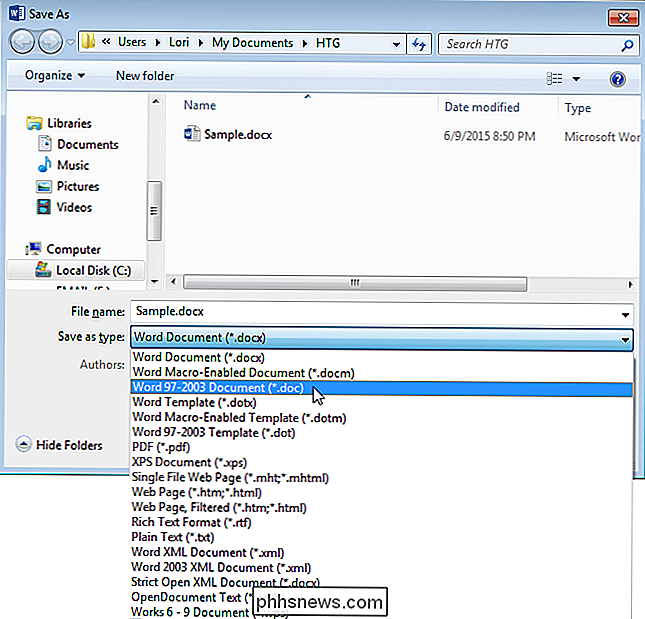
Cambia il nome file (ma non l'estensione del file), se lo desideri, e fai clic su "Salva".
NOTA: non è necessario modificare il nome file. Poiché i due file avranno estensioni di file diverse, saranno due file distinti.
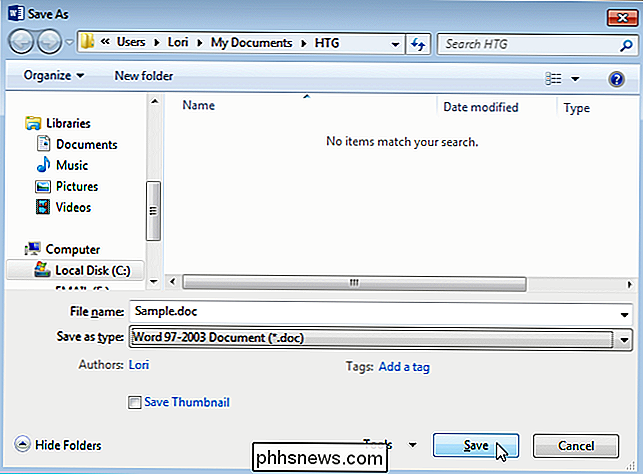
Viene visualizzata la finestra di dialogo "Verifica compatibilità Microsoft Word". Questo ti dice quale funzionalità perderai nel tuo documento attuale salvandola nel vecchio formato. Se non importa se si perde la funzionalità elencata, fare clic su "Continua" per salvare il documento corrente nel formato precedente. Se una di queste funzionalità è fondamentale per il tuo documento, fai clic su "Annulla" per mantenere il documento nel formato più recente. Tuttavia, a volte potrebbe non essere possibile scegliere se il documento verrà modificato da qualcuno con una versione precedente di Word.
Se non si desidera verificare la compatibilità ogni volta che si salva un documento in un formato precedente, selezionare la casella di controllo "Verifica compatibilità durante il salvataggio dei documenti" quindi nella casella è presente un segno di spunta.
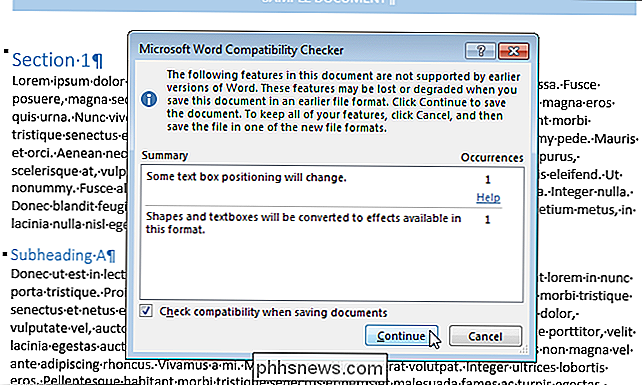
Una volta salvato il documento nel formato precedente, "[Modalità compatibilità]" viene aggiunto nella barra del titolo dopo il nome file.
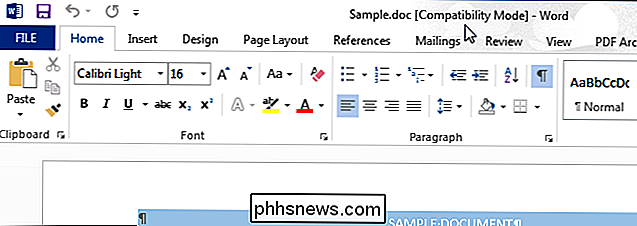
È inoltre possibile convertire i documenti Word precedenti in Word 2013.

Che cosa succede realmente quando un computer Windows si sta spegnendo?
Mentre la maggior parte di noi probabilmente pensa poco a tutto ciò che accade ogni volta che chiudiamo i nostri computer, cosa sta succedendo in realtà 'sotto il cofano' durante il processo di spegnimento? Il post di Q & A di SuperUser di oggi contiene le risposte a una curiosa domanda del lettore. La sessione di domande e risposte di oggi ci viene fornita per gentile concessione di SuperUser, una suddivisione di Stack Exchange, un raggruppamento di siti Web di domande e risposte.

Come assicurarsi che il router di casa abbia gli ultimi aggiornamenti di sicurezza
Mantenere aggiornato il router di casa è una parte cruciale per restare al sicuro. Shellshock ha colpito un numero di router e abbiamo anche visto i router hackerati e trasformati in botnet. La sicurezza del router di casa è notoriamente scarsa. È necessario assicurarsi che il router riceva anche gli aggiornamenti di sicurezza.



